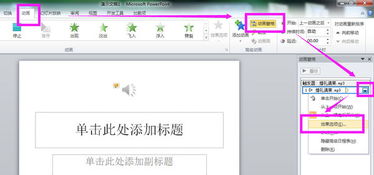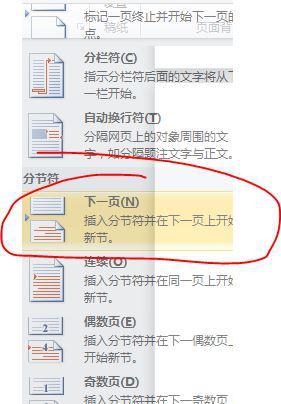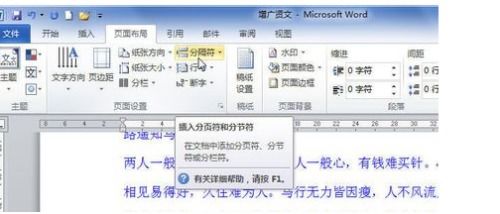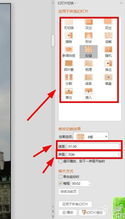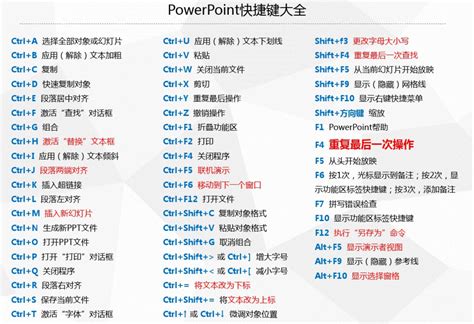PPT放映时为何会自动跳转到下一页?
PPT放映自动跳转下一页是怎么回事
PPT(PowerPoint)是微软Office套件中的一款演示文稿制作软件,广泛应用于各类展示、汇报和教学活动中。在使用PPT进行演示时,有时会遇到幻灯片自动跳转到下一页的情况,这一现象通常是由多种因素共同作用的结果。本文将从幻灯片定时设置、幻灯片切换效果、动画效果及其他相关因素等多个维度,详细解析PPT放映时自动跳转下一页的原理及其应对策略。

一、幻灯片定时设置
幻灯片软件通常提供了定时设置选项,用于控制每张幻灯片的显示时间。通过设置定时,PPT软件会在设定的时间后自动跳转到下一张幻灯片。这种设置常用于需要自动播放幻灯片的场景,如会议展示、自动播放的演示文稿等。
定时设置的具体步骤如下:
1. 打开PPT文件,在“幻灯片放映”选项卡中找到“排练计时”选项。
2. 点击“排练计时”,进入幻灯片放映模式,并手动切换到下一张幻灯片。软件会记录每一张幻灯片的显示时间。
3. 完成所有幻灯片的排练计时后,PPT软件会保存这些时间设置,并在自动播放时按照设定时间自动跳转。
定时设置的优点在于能够确保演示文稿按照预设的时间流程进行,但在某些需要灵活调整或互动的演示场合,定时设置可能会显得不够灵活。
二、幻灯片切换效果
PPT软件提供了一系列的切换效果,如淡入淡出、滑动、切割等,这些切换效果不仅可以在幻灯片之间创建过渡效果,还能自动控制幻灯片的切换。通过设置切换效果和切换时间,PPT软件可以在设定的时间后自动跳转到下一张幻灯片。
切换效果的具体设置方法如下:
1. 在PPT编辑模式下,选择需要设置切换效果的幻灯片。
2. 在“切换”选项卡中,选择所需的切换效果。
3. 点击“切换方式”中的“在此之后”选项,设置自动切换的时间间隔。
切换效果不仅提升了演示文稿的视觉效果,还能够使演示过程更加流畅自然。然而,不合理的切换时间和效果可能会分散观众的注意力,影响演示效果。
三、动画效果
PPT软件提供了丰富的动画效果,包括文本出现、图像飞入、渐变显示等。这些动画效果可以应用于幻灯片中的特定元素,使演示文稿更加生动有趣。动画效果通常可以自动触发,并在完成后自动跳转到下一张幻灯片。
动画效果的具体设置步骤如下:
1. 选择需要添加动画效果的元素(如文本框、图片等)。
2. 在“动画”选项卡中,选择所需的动画效果。
3. 在“动画窗格”中,调整动画的触发方式和顺序。
4. 对于需要自动跳转到下一张幻灯片的动画,可以设置动画完成后自动切换。
动画效果能够增强演示文稿的吸引力和感染力,但过多或过于复杂的动画效果可能会分散观众的注意力,甚至导致演示过程显得杂乱无章。因此,在使用动画效果时,应根据具体需求和演示目的进行合理设置。
四、其他相关因素
除了定时设置、切换效果和动画效果外,PPT放映自动跳转下一页还可能受到其他因素的影响,如幻灯片软件的错误或故障、键盘和鼠标的操作等。
1. 软件错误或故障:有时,PPT软件本身可能存在错误或故障,导致幻灯片在放映过程中异常跳转。这种情况下,可以尝试重新启动PPT软件,或者使用其他版本的PPT软件打开并播放演示文稿,以查看问题是否仍然存在。
2. 键盘和鼠标操作:在PPT放映过程中,键盘和鼠标的操作也可能导致幻灯片自动跳转。例如,按下键盘上的回车键、空格键或向右箭头键,或点击鼠标左键,都会使幻灯片切换到下一张。这种跳转通常是由用户的操作触发的,但在某些情况下,也可能由于误操作或软件设置不当而导致异常跳转。
五、如何避免PPT自动跳转
有时,我们可能不希望PPT在放映过程中自动跳转到下一张幻灯片,而是希望根据演示进度手动控制幻灯片的切换。这时,可以通过以下方法来避免PPT自动跳转:
1. 取消定时设置:在PPT编辑模式下,选择“幻灯片放映”选项卡中的“排练计时”,然后删除所有幻灯片的定时设置。
2. 修改切换方式:在“切换”选项卡中,将切换方式设置为“单击鼠标时”或“在此之后”设置为一个较长的时间间隔(如999秒),以避免自动跳转。
3. 删除动画效果:在“动画”选项卡中,删除所有动画效果或将其触发方式设置为“单击时”。
4. 注意键盘和鼠标操作:在放映过程中,尽量避免误操作键盘和鼠标。如需手动控制幻灯片切换,可以使用鼠标左键点击屏幕或按下键盘上的空格键等。
六、总结
PPT放映自动跳转下一页是一种常见的现象,它通常由幻灯片定时设置、切换效果、动画效果以及键盘和鼠标操作等多种因素共同作用的结果。在使用
- 上一篇: 揭秘QC质量管理的几种高效手法
- 下一篇: 如何撰写令人瞩目的颁奖词
-
 如何让PPT自动翻页到下一页?新闻资讯10-30
如何让PPT自动翻页到下一页?新闻资讯10-30 -
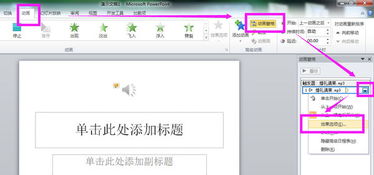 如何设置PPT自动翻页到下一页新闻资讯11-23
如何设置PPT自动翻页到下一页新闻资讯11-23 -
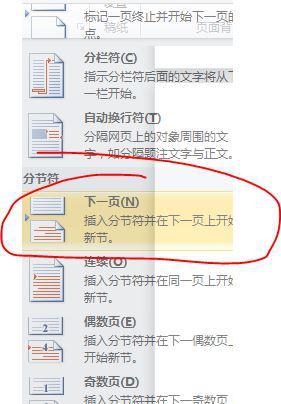 快速掌握:Word中一键跳转到下一页的快捷键新闻资讯10-23
快速掌握:Word中一键跳转到下一页的快捷键新闻资讯10-23 -
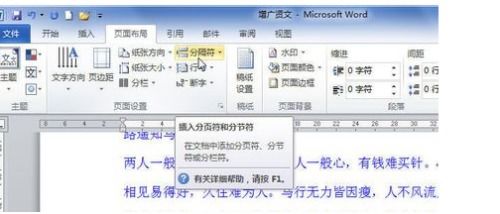 Word中如何实现快速跳转到下一页的方法?新闻资讯10-29
Word中如何实现快速跳转到下一页的方法?新闻资讯10-29 -
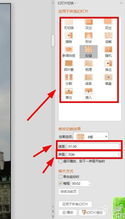 如何让PPT自动切换到下一页?简单设置教程!新闻资讯10-31
如何让PPT自动切换到下一页?简单设置教程!新闻资讯10-31 -
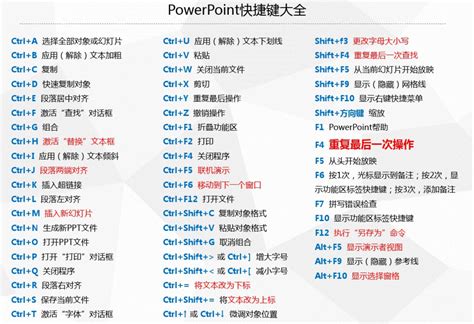 PPT切换到下一页的快捷键是什么?新闻资讯10-31
PPT切换到下一页的快捷键是什么?新闻资讯10-31